Poznámka:
Přístup k této stránce vyžaduje autorizaci. Můžete se zkusit přihlásit nebo změnit adresáře.
Přístup k této stránce vyžaduje autorizaci. Můžete zkusit změnit adresáře.
PLATÍ PRO: NoSQL
MongoDB
Cassandra
Skřítek
Stůl
Azure Monitor pro Azure Cosmos DB poskytuje zobrazení metrik pro monitorování vašeho účtu a vytváření řídicích panelů. Metriky služby Azure Cosmos DB se ve výchozím nastavení shromažďují. Tato funkce nevyžaduje, abyste explicitně povolili ani nenakonfigurovali nic. Metriky metriky latence na straně serveru a metriky brány latence na straně serveru se používají k zobrazení latence na straně serveru operace ve dvou různých režimech připojení. Pokud je vaše operace požadavku v režimu připojení brány, použijte metriku latence na straně serveru. Pokud je vaše operace požadavku v režimu přímého připojení, použijte přímou metriku latence na straně serveru. Azure Cosmos DB poskytuje smlouvu SLA o méně než 10 ms pro operace čtení a zápisu bodů s přímým připojením. V případě operací čtení bodů a zápisu bodů se smlouvy SLA vypočítají tak, jak je podrobně popsáno v dokumentu SMLOUVY SLA. Další informace o režimu připojení najdete v článku Režimy připojení.
Následující tabulka uvádí, které rozhraní API podporuje metriky latence na straně serveru (direct versus brána):
| rozhraní API | Latence na straně serveru – přímé | Brána latence na straně serveru |
|---|---|---|
| SQL | ✓ | ✓ |
| MongoDB | ✓ | |
| Cassandra | ✓ | |
| Gremlin | ✓ | |
| Table | ✓ | ✓ |
Metriky latence na straně serveru můžete monitorovat, pokud se u operací bodu zobrazuje neobvykle vysoká latence, například:
- Operace GET nebo SET s klíčem oddílu a ID
- Operace čtení nebo zápisu nebo
- Dotaz
Můžete vyhledat diagnostický protokol a zobrazit velikost vrácených dat. Pokud u operací dotazů vidíte trvalou vysokou latenci, měli byste vyhledat diagnostický protokol pro vyšší propustnost nebo využité RU/s . Latence na straně serveru ukazuje dobu strávenou back-endovou infrastrukturou před vrácením dat klientovi. Na tuto metriku je důležité se podívat, abyste vyloučili případné problémy s latencí back-endu.
Zobrazení metrik latence na straně serveru
Přihlaste se k portálu Azure.
Na levém navigačním panelu vyberte Monitorování a vyberte Metriky.
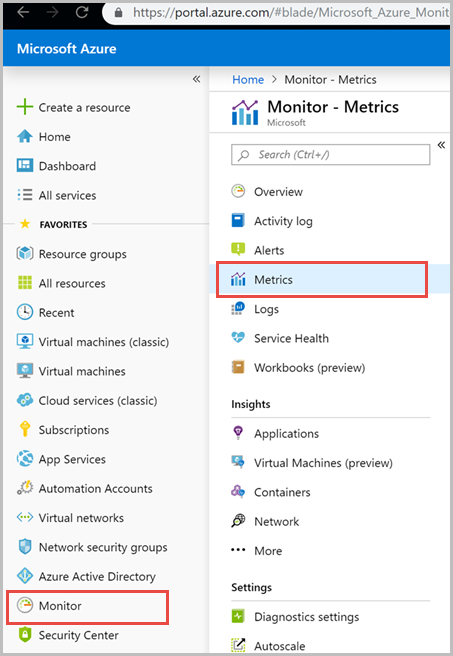
V podokně >Metriky Vyberte prostředek> zvolte požadované předplatné a skupinu prostředků. Jako typ prostředku vyberte účty Služby Azure Cosmos DB, zvolte jeden z existujících účtů služby Azure Cosmos DB a vyberte Použít.
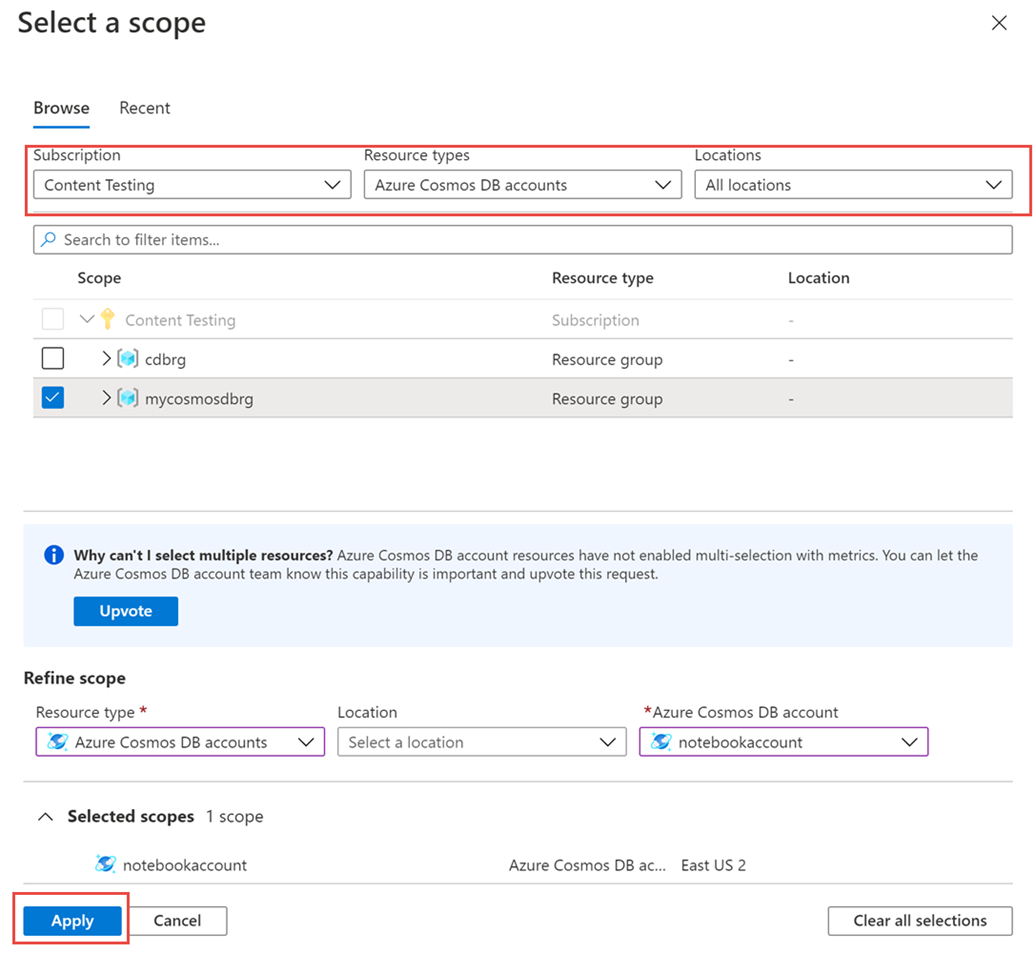
Dále v seznamu dostupných metrik vyberte metriku brány latence na straně serveru, pokud je vaše operace v režimu připojení brány. Pokud je vaše operace v režimu přímého připojení, vyberte metriku Latence na straně serveru. Podrobné informace o všech dostupných metrikách v tomto seznamu najdete v článku Metriky podle kategorií . V tomto příkladu vybereme bránu latence na straně serveru a jako hodnotu agregace průměr . Kromě těchto podrobností můžete také vybrat časový rozsah a časové intervaly metrik. Maximálně můžete zobrazit metriky za posledních 30 dnů. Po použití filtru se na základě filtru zobrazí graf. Ve vybraném období můžete zobrazit latenci na straně serveru v režimu připojení brány za 5 minut.
Filtry pro latenci na straně serveru
Můžete také filtrovat metriky a získat grafy zobrazené podle konkrétní hodnoty CollectionName, DatabaseName, OperationType, Region a PublicAPIType.
Pokud chcete metriky filtrovat, vyberte Přidat filtr a zvolte požadovanou vlastnost, například PublicAPIType , a vyberte hodnotu Sql. Vyberte Použít rozdělení pro OperationType. Graf pak zobrazí latenci na straně serveru pro různé operace v režimu připojení brány během vybraného období. Operace prováděné prostřednictvím uložené procedury se nezaprotokolují, takže nejsou k dispozici v rámci metriky OperationType.
Metriky brány latence na straně serveru pro každou operaci se zobrazí, jak je znázorněno na následujícím obrázku:
Metriky můžete také seskupit pomocí možnosti Použít rozdělení .
Poznámka:
Požadavky přicházející do služby Azure Cosmos DB ne vždy cílí na kontejner. Můžete například vytvořit databázi v globálně distribuovaném účtu a požadavek se bude stále zaznamenávat pro metriku latence na straně serveru. Požadavek se zaznamená, protože vytvoření databázového prostředku nějakou dobu trvá, ale cílí na kontejner. Pokud vidíte, že hodnota CollectionName metriky je <empty>, znamená to, že cílem není kontejner, ale jiný prostředek ve službě Azure Cosmos DB.
Jako alternativní řešení můžete metriky proaktivně filtrovat na konkrétní kontejner (CollectionName), abyste vyloučili požadavky, které nejsou specifické pro kontejner, který je předmětem vašeho dotazu.
Další kroky
- Monitorování dat azure Cosmos DB pomocí nastavení diagnostiky v Azure
- Audit operací řídicí roviny služby Azure Cosmos DB

